Oracle VirtualBox
我们建议您使用最新版本的 VirtualBox。将您的 VM 上网络适配器的连接设置为 Bridged 或 NAT。
必须在您的虚拟机上配置端口转发,才能通过 Internet 访问 ESET PROTECT On-Prem(如有必要)。 |
1.单击 File 并选择 Import Appliance。
2.单击 Browse,导航到从 ESET 网站下载的 protect_appliance.ova 文件,然后单击 Open。
3.单击特定计算机的名称旁边的 Next。
4.查看您的设备设置并单击 Import。
5.阅读并接受最终用户许可协议 (EULA)(如果您同意它)。
6.调整 SCSI 控制器设置:
a.右键单击设备虚拟机,然后选择设置。
b.在左侧面板中选择存储。
c.选择 SCSI 控制器。
d.将类型从 LsiLogic 更改为 virtio-scsi。
e.儲存變更。
7.成功部署 ESET PROTECT VA 后,启动它。将显示以下信息:
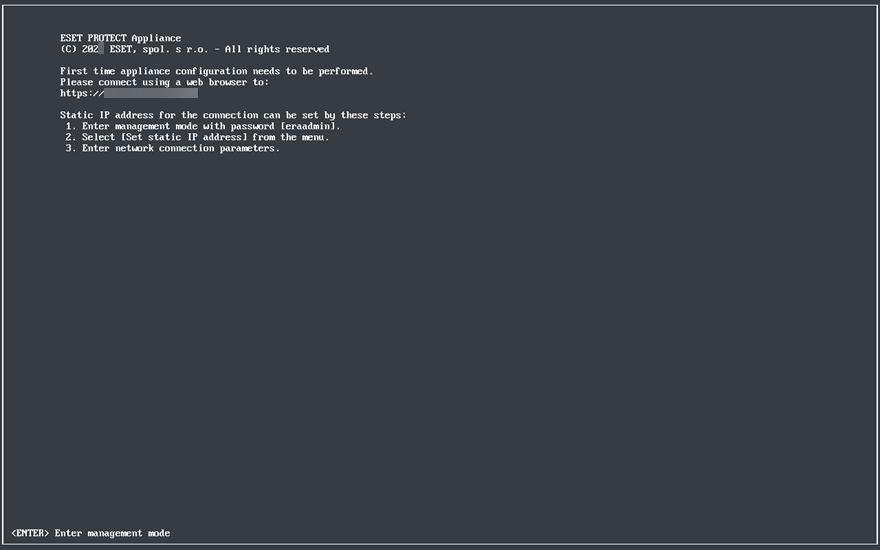
打开 Web 浏览器,然后在地址栏中输入新部署的 ESET PROTECT 虚拟设备的 IP 地址。您可以在控制台窗口中看到列出的 IP 地址(如上所示)。将显示需要执行第一次设备配置。请使用 Web 浏览器连接到:
•https://[IP address] (CentOS)
•https://[IP address:8443] (Rocky Linux)
下一步是通过 Web 界面配置设备。
如果您的网络中没有 DHCP 服务器,将需要通过管理控制台为 ESET PROTECT VA 设置静态 IP 地址。如果未分配 IP 地址,将显示以下信息;URL 不会包含 IP 地址。 如果未分配 IP 地址,DHCP 服务器可能无法分配。确保在 VA 所在的子网中有可用的 IP 地址。 |
